

Lecția este concepută atât pentru începători, cât și pentru utilizatori avansați. Voi explica totul în detaliu în imagini, iar la sfârșitul lecției voi prezenta o legătură cu fișierul + imagine PSD.
Deschideți fotografia noastră în Photoshop. Creați un nou strat. Cum puteți crea un strat nou, puteți vedea în ecranul de mai jos.
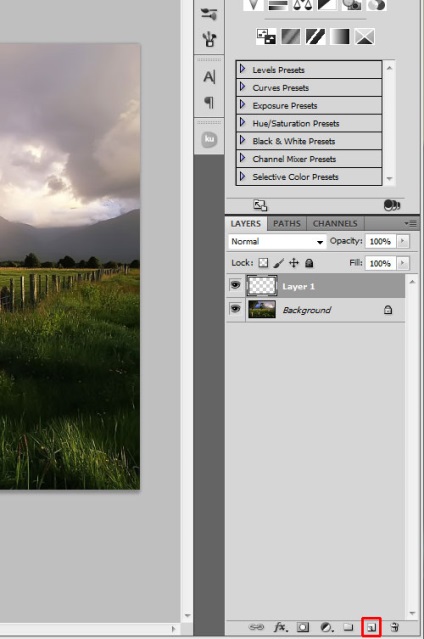
Să verificăm paleta noastră, ar trebui să fie culori: alb-negru. Dacă aveți alte culori și vă schimbați culoarea în lene, apăsați pe tasta "D". Luați instrumentul "Gradient" în bara de instrumente (pe tastatură este butonul "G"). Standuri standard, umplere gradient liniar, faceți clic pe gradientul radial. Mai jos, în ecranul de ecran, am subliniat cele mai importante puncte în roșu.
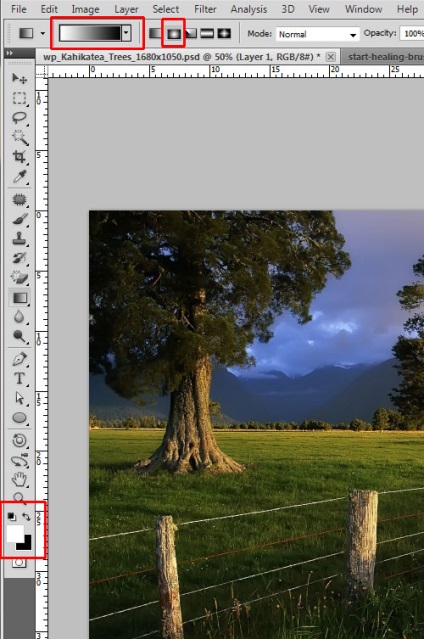
Umpleți imaginea cu un gradient (completați noul strat creat) din locul în care vrem să facem răsăritul de dimineață. Am ieșit așa.
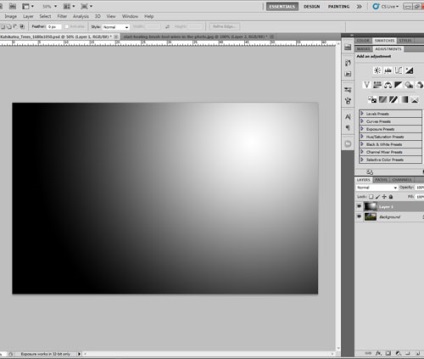
Puneți stratul de suprapunere pe ecran
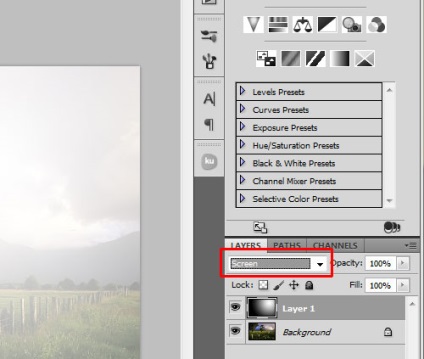
În cele din urmă, sa dovedit așa.
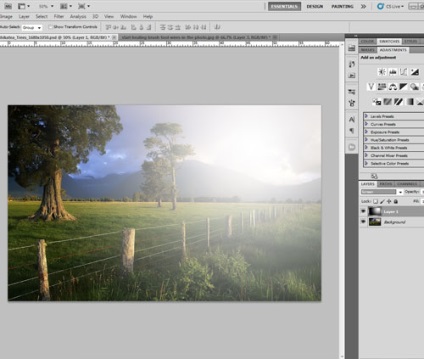
Adăugați la răsăritul dimineții mai multe culori vibrante. Utilizați filtrul de fotografii. Este aproape de locul în care am creat noul strat.
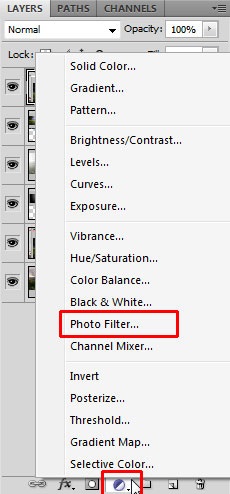
Aici, nu vom schimba prea mult, punem doar Densitatea in 100%
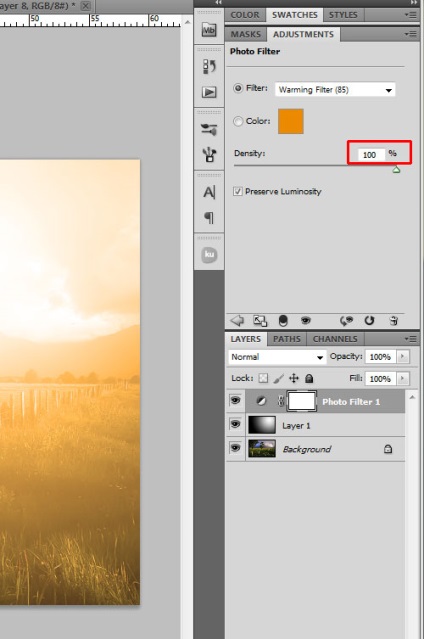
E prea luminos pentru apusul soarelui, nu e natural, vom rezolva problema. Modul suprapus al stratului este setat la Overlay și opacitatea este setată la 80%. Dacă nu ați făcut altă fotografie din această lecție, jucați cu setările Opacity și atingeți realismul.
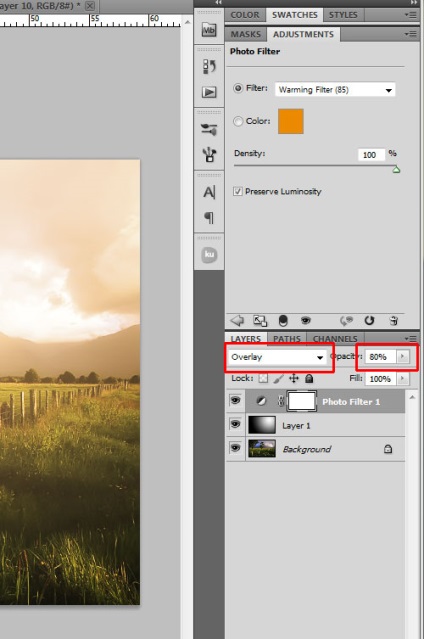
Oricum, fotografia noastră nu pare foarte realistă. Și pentru aceasta vom reduce Opacitatea stratului 1 (stratul 1) cu 51%
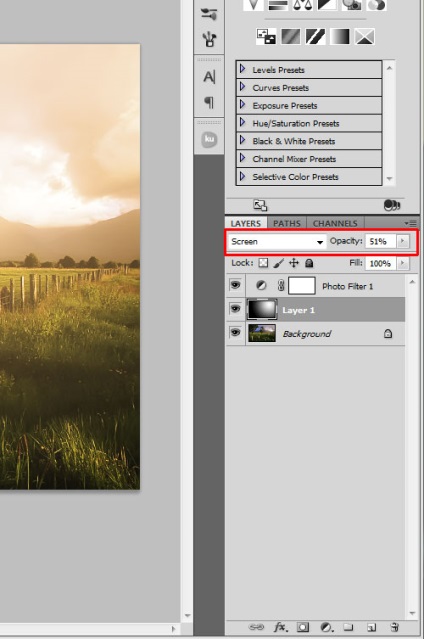

Minute 5 acțiuni în Photoshop și aveți deja o răsărit de dimineață de calitate.
Așa cum am promis, am răspândit legătura la imaginea PSD +.
Descărcați Depozite PSD c